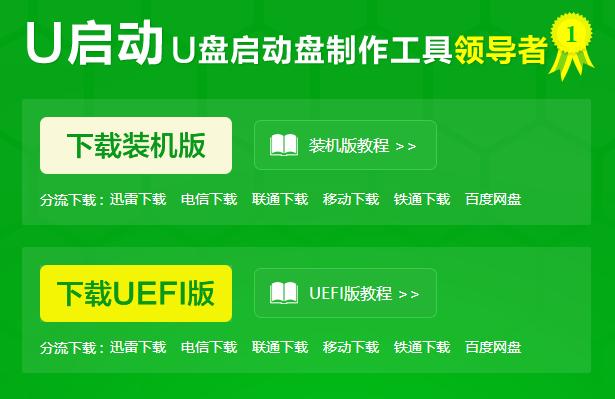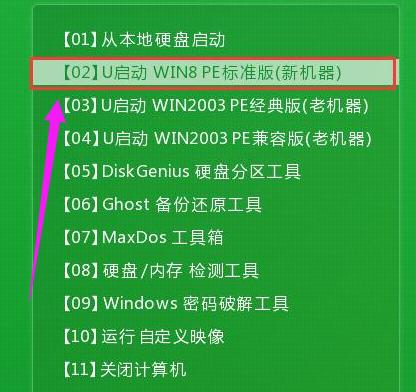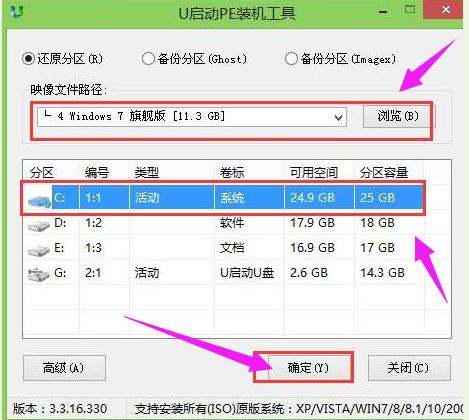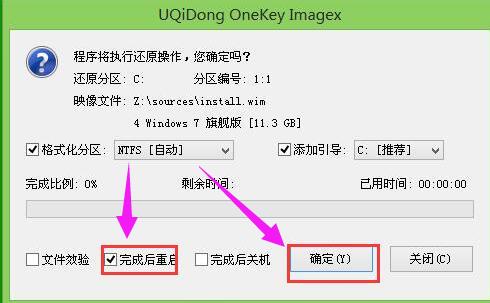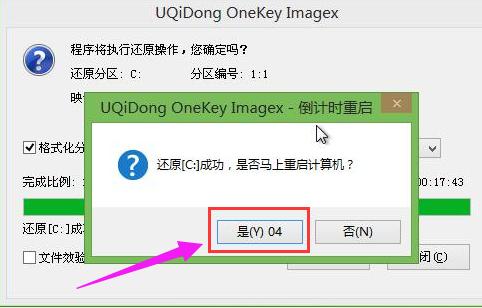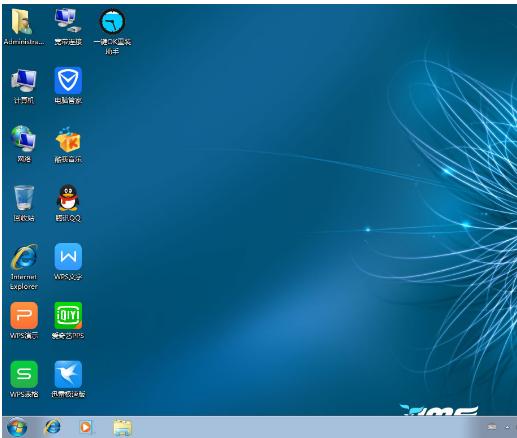推薦系統(tǒng)下載分類: 最新Windows10系統(tǒng)下載 最新Windows7系統(tǒng)下載 xp系統(tǒng)下載 電腦公司W(wǎng)indows7 64位裝機(jī)萬能版下載
u盤iso安裝系統(tǒng),本文教您u盤怎樣安裝win7系統(tǒng)
發(fā)布時(shí)間:2020-04-03 文章來源:xp下載站 瀏覽:
|
U盤的稱呼最早來源于朗科科技生產(chǎn)的一種新型存儲(chǔ)設(shè)備,名曰“優(yōu)盤”,使用USB接口進(jìn)行連接。U盤連接到電腦的USB接口后,U盤的資料可與電腦交換。而之后生產(chǎn)的類似技術(shù)的設(shè)備由于朗科已進(jìn)行專利注冊(cè),而不能再稱之為“優(yōu)盤”,而改稱“U盤”。后來,U盤這個(gè)稱呼因其簡單易記而因而廣為人知,是移動(dòng)存儲(chǔ)設(shè)備之一。現(xiàn)在市面上出現(xiàn)了許多支持多種端口的U盤,即三通U盤(USB電腦端口、iOS蘋果接口、安卓接口)。 系統(tǒng)的使用也是有界限性的,如果操作的用戶越界的話,就會(huì)出現(xiàn)一些不良的情況,而為了解決,有用戶就選擇重裝系統(tǒng),而現(xiàn)在最流行的方法就是U盤安裝系統(tǒng)了,不過有用戶不知道怎么將iOS文件放進(jìn)U盤里,為此,小編給大家?guī)砹藆盤iso安裝win7系統(tǒng)的圖文方法。 我們都知道系統(tǒng)的鏡像都是ISO格式的鏡像文件,ISO文件是一種通用的光盤鏡像格式,ISO系統(tǒng)可以無需借助光盤,通過直接解壓,不過有用戶不巧的是這兩個(gè)操作方法都不知道該怎么去操作,那么就使用U盤吧,下面,小編就將u盤iso安裝win7系統(tǒng)的方法分享給大家。 u盤iso安裝系統(tǒng) 準(zhǔn)備工作: 1、制作u啟動(dòng)u盤啟動(dòng)盤
win7圖解詳情-1 2、下載原版win7系統(tǒng)鏡像并存入u盤啟動(dòng)盤 3、硬盤模式更改為ahci模式 將準(zhǔn)備好的u啟動(dòng)u盤啟動(dòng)盤插在電腦usb接口上, 然后重啟電腦,在出現(xiàn)開機(jī)畫面時(shí)通過u盤啟動(dòng)快捷鍵進(jìn)入到u啟動(dòng)主菜單界面, 選擇【02】U啟動(dòng)Win8PE標(biāo)準(zhǔn)版(新機(jī)器)選項(xiàng)
u盤圖解詳情-2 進(jìn)入pe系統(tǒng)u啟動(dòng)pe裝機(jī)工具會(huì)自動(dòng)開啟并識(shí)別u盤中所準(zhǔn)備的原版win7系統(tǒng)鏡像,選擇系統(tǒng)版本以及磁盤安裝分區(qū),操作完成后,點(diǎn)擊:確定
win7圖解詳情-3 此時(shí)彈出的確認(rèn)提示窗口中,勾選復(fù)選框“完成后重啟”,點(diǎn)擊:確定
u盤圖解詳情-4 在此切勿操作其他相關(guān)u盤操作,操作結(jié)束后在彈出的窗口中,點(diǎn)擊“是”重啟計(jì)算機(jī)
win7圖解詳情-5 最后電腦會(huì)繼續(xù)執(zhí)行剩余原版win7系統(tǒng)安裝步驟
安裝系統(tǒng)圖解詳情-6 安裝完成之后需要進(jìn)行系統(tǒng)相關(guān)設(shè)置,設(shè)置完成便能進(jìn)入win7系統(tǒng)
安裝系統(tǒng)圖解詳情-7 最后進(jìn)入win7系統(tǒng)了
安裝系統(tǒng)圖解詳情-8 以上就是u盤iso安裝win7系統(tǒng)的操作方法了。 U盤有USB接口,是USB設(shè)備。如果操作系統(tǒng)是WindowsXP/Vista/Win7/Linux/PrayayaQ3或是蘋果系統(tǒng)的話,將U盤直接插到機(jī)箱前面板或后面的USB接口上,系統(tǒng)就會(huì)自動(dòng)識(shí)別。 |